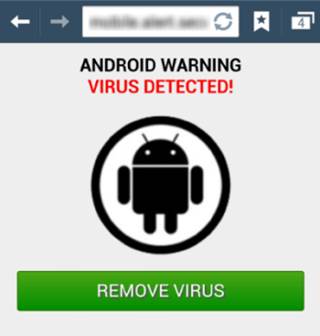Una de las primeras acciones a tomar si la batería de tu dispositivo móvil Android se agota rápido o se apaga de forma aleatoria es calibrar la batería.
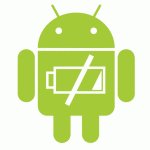
La falsa calibración de la batería sucede cuando, por un error, el sistema operativo Android obtiene números de batería erróneo, por lo tanto, puede apagarse cuando en la pantalla todavía se ve un gran porcentaje de batería, o bien dar saltos, pasar de tener una batería completa a tener 50% en segundos.
Para solucionar este problema no hace falta acudir a soporte técnico, solo se necesita paciencia y una aplicación gratuita que se puede descargar desde la Play Store.
Como calibrar la batería de tu teléfono Android
Los pasos para calibrar la batería de tu dispositivo Android son los siguientes:
- Úsalo hasta tenga 0% de batería y el sistema te marque que necesita carga
- Conecta tu Android a la corriente con el cable original, déjalo ahí por lo menos 1 hora después de que llegue al 100% de batería, no lo enciendas
- Sin desconectar tu Android, enciéndelo y descarga la aplicación Battery Calibration desde este enlace
- Abre la aplicación presiona Comenzar y luego toca en Empezar calibrado
- Sigue las instrucciones y al terminar verás una confirmación breve
Como recomendación general para mantener la batería de la salud y buenos números en el sistema es importante que cargues tu teléfono al 100% y luego lo uses normalmente hasta descargarlo hasta el 0% una vez mes al mes.
Si todo ha ido bien tendrás tu batería calibrada correctamente, si tuviste algún problema al momento de la calibración recuerda que puedes consultarnos tus dudas en los comentarios o redes sociales para ayudarte.